亲爱的电脑小伙伴,你是否也有这样的烦恼:每次开机,Skype就像个顽皮的小精灵,自动跳出来和你打招呼?别急,今天就来教你如何把这个小精灵请出你的电脑世界,让你的开机速度飞起来!
Skype自动启动,原来是这个原因!
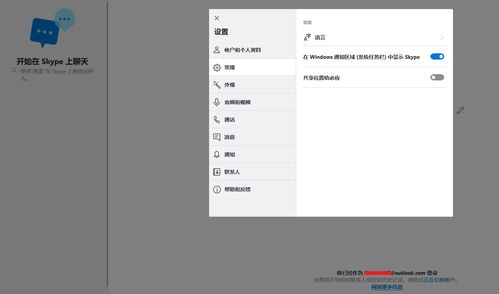
你知道吗,Skype之所以会自动启动,是因为它在安装时默认勾选了“开机自启动”的选项。这样一来,每次开机,Skype就会自动运行,占用你的电脑资源,拖慢开机速度。
关闭Skype自动启动,有几种方法哦!

方法一:直接在Skype中关闭
1. 打开Skype,点击右上角的设置图标。
2. 在弹出的菜单中,选择“工具”。
3. 在下拉菜单中,点击“选项”。
4. 在“Skype”选项中,找到“当我登录到Windows时自启动应用”选项,取消勾选。
5. 点击“确定”保存设置。
方法二:通过任务管理器关闭
1. 右键点击任务栏,选择“任务管理器”。
2. 切换到“启动”选项卡。
3. 找到Skype的启动项,右键点击,选择“禁用”。
4. 重启电脑,Skype就不会自动启动了。
方法三:通过msconfig关闭
1. 按下“Windows键+R”,输入“msconfig”,回车。
2. 在弹出的窗口中,切换到“启动”选项卡。
3. 找到Skype的启动项,取消勾选。
4. 点击“确定”,重启电脑。
方法四:通过第三方软件关闭
1. 下载并安装一款第三方软件,如“360安全卫士”。
2. 打开软件,找到“开机启动项管理”功能。
3. 在列表中找到Skype的启动项,禁用它。
关闭Skype自动启动,注意事项
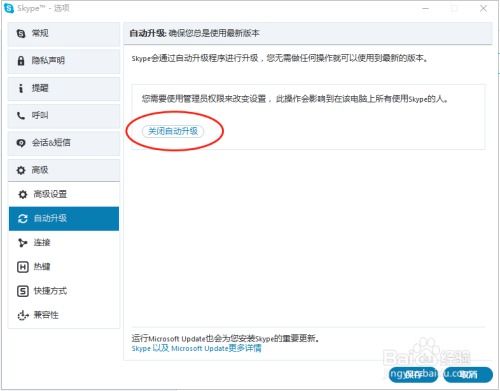
1. 在关闭Skype自动启动之前,请确保你的Skype账号已经登录,否则可能会影响你的使用。
2. 如果你在关闭Skype自动启动后,发现无法正常使用Skype,可以尝试重新开启它。
3. 如果以上方法都无法关闭Skype自动启动,可以尝试更新Skype到最新版本。
关闭Skype自动启动,让你的电脑更流畅
通过以上方法,你就可以轻松关闭Skype自动启动了。这样一来,你的电脑开机速度会更快,运行更流畅。赶紧试试吧,让你的电脑焕发新生!
